制作系统U盘教学:简单步骤分享
分类:U盘教程 发布时间:2023-10-01 11:12:51
制作系统U盘是一项非常实用的技能,可以帮助我们在电脑出现问题时进行系统恢复或重装。本文将分享制作系统U盘的简单步骤,帮助大家轻松掌握这一技巧。

电脑品牌型号:惠普HP EliteBook 840 G3
操作系统版本:Windows 10
软件版本:Windows 10安装媒体创建工具
一、下载并安装Windows 10安装媒体创建工具
1、打开浏览器,搜索并下载Windows 10安装媒体创建工具。
2、双击下载的安装文件,按照提示完成安装。
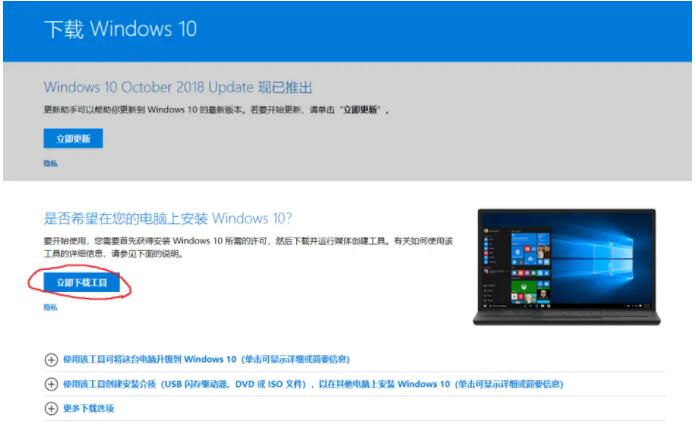
二、准备U盘
1、插入一个空白的U盘到电脑的USB接口。
2、确保U盘中没有重要数据,因为制作系统U盘会格式化U盘并清空其中的所有数据。
三、运行Windows 10安装媒体创建工具
1、打开Windows 10安装媒体创建工具。
2、在工具界面中,选择“创建安装介质(USB闪存驱动器、DVD或ISO文件)以供另一台电脑使用”选项。
3、点击“下一步”按钮。
4、选择要制作系统U盘的语言、版本和体系结构,然后点击“下一步”按钮。
5、选择“USB闪存驱动器”选项,并点击“下一步”按钮。
6、在列表中选择要用于制作系统U盘的U盘,并点击“下一步”按钮。
7、点击“下一步”按钮开始制作系统U盘。
8、等待制作过程完成。
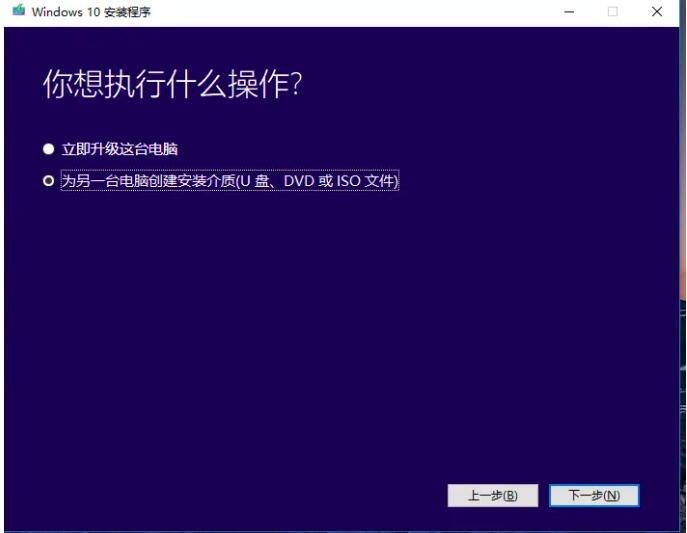
四、使用制作好的系统U盘
1、将制作好的系统U盘插入需要进行系统恢复或重装的电脑的USB接口。
2、重启电脑,并按照屏幕上的提示进入BIOS设置。
3、在BIOS设置中将启动顺序调整为首先从U盘启动。
4、保存设置并退出BIOS。
5、电脑将从制作好的系统U盘启动,按照屏幕上的提示进行系统恢复或重装。

结论:
通过本文所分享的简单步骤,我们可以轻松制作系统U盘,并在需要时进行系统恢复或重装。制作系统U盘是一项非常实用的技能,可以帮助我们解决电脑故障和提高工作效率。希望大家能够掌握这一技巧,并在实际应用中获得便利。更多好用的u盘启动盘制作教程或者重装系统教程,我们还可以在“系统之家官网”内查看。






 立即下载
立即下载







 魔法猪一健重装系统win10
魔法猪一健重装系统win10
 装机吧重装系统win10
装机吧重装系统win10
 系统之家一键重装
系统之家一键重装
 小白重装win10
小白重装win10
 杜特门窗管家 v1.2.31 官方版 - 专业的门窗管理工具,提升您的家居安全
杜特门窗管家 v1.2.31 官方版 - 专业的门窗管理工具,提升您的家居安全 免费下载DreamPlan(房屋设计软件) v6.80,打造梦想家园
免费下载DreamPlan(房屋设计软件) v6.80,打造梦想家园 全新升级!门窗天使 v2021官方版,保护您的家居安全
全新升级!门窗天使 v2021官方版,保护您的家居安全 创想3D家居设计 v2.0.0全新升级版,打造您的梦想家居
创想3D家居设计 v2.0.0全新升级版,打造您的梦想家居 全新升级!三维家3D云设计软件v2.2.0,打造您的梦想家园!
全新升级!三维家3D云设计软件v2.2.0,打造您的梦想家园! 全新升级!Sweet Home 3D官方版v7.0.2,打造梦想家园的室内装潢设计软件
全新升级!Sweet Home 3D官方版v7.0.2,打造梦想家园的室内装潢设计软件 优化后的标题
优化后的标题 最新版躺平设
最新版躺平设 每平每屋设计
每平每屋设计 [pCon planne
[pCon planne Ehome室内设
Ehome室内设 家居设计软件
家居设计软件 微信公众号
微信公众号

 抖音号
抖音号

 联系我们
联系我们
 常见问题
常见问题



